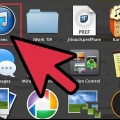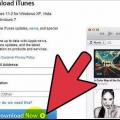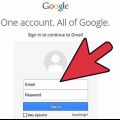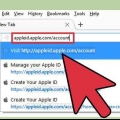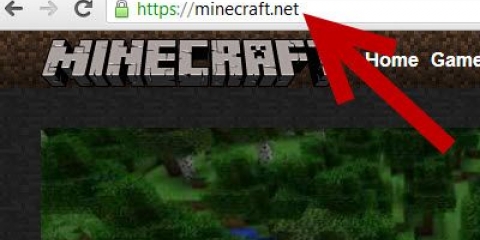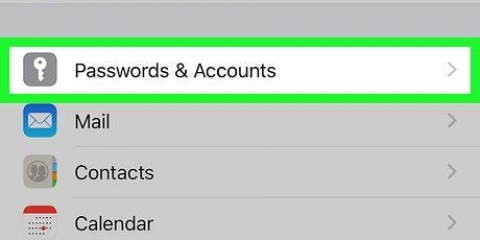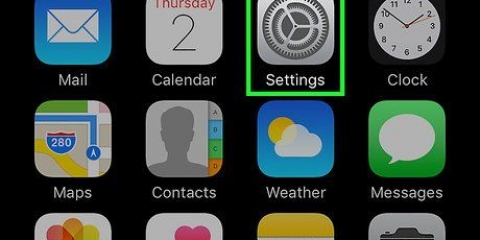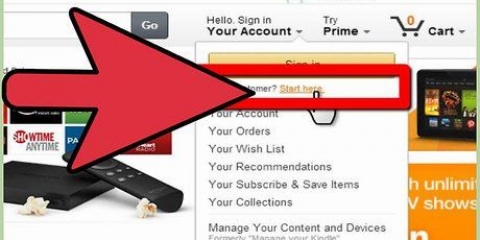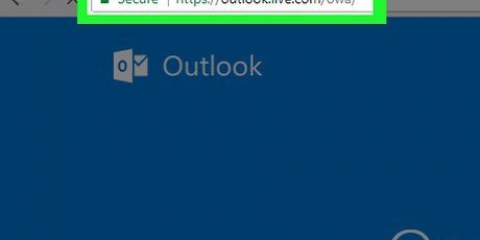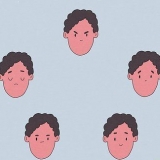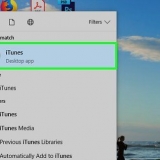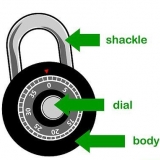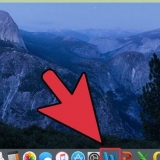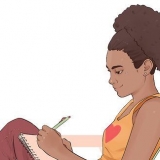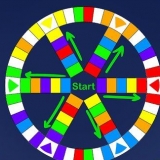Crear una cuenta de itunes sin tarjeta de crédito
Contenido
¿Quieres descargar aplicaciones y música gratis a través de iTunes y App Store?? Entonces necesita una ID de Apple, que puede obtener sin entregar los datos de su tarjeta de crédito. La forma más fácil de crear una ID de Apple sin tarjeta de crédito es crear una nueva ID de Apple a través de iTunes o a través de su iPhone, iPod o iPad.
Pasos
Método 1 de 3: Windows y Mac

1. Abre iTunes. Para crear una ID de Apple sin una tarjeta de crédito desde su computadora, debe usar iTunes y no el sitio web de ID de Apple.

2. Abre la tienda de iTunes. Haga clic en la pestaña "tienda Itunes" Para abrirlo.

3. Clickea en el "..."-botón y seleccione "aplicaciones". Esto abrirá la tienda de aplicaciones de iTunes.

4. Encuentra una aplicación gratuita. Instale una aplicación gratuita para crear una cuenta que no tenga un método de pago asociado.

5. Clickea en el "Gratis"-mando. Esto abrirá una ventana para iniciar sesión con su ID de Apple.

6. presiona el botón "Crear ID de Apple".

7. haga clic en .Continuar.

8. Lea los Términos y condiciones y haga clic en .Estar de acuerdo.

9. Complete todos los detalles requeridos. Se le pedirá que proporcione su dirección de correo electrónico, cree una contraseña y complete algunas preguntas de seguridad, y proporcione su fecha de nacimiento. Haz clic en Continuar cuando hayas terminado.

10. Seleccione "No" como tu forma de pago. Si "No" no está disponible, consulte las instrucciones para obtener más información.

11. Confirme su cuenta. Haga clic en el enlace del correo electrónico de confirmación enviado a la dirección de correo electrónico que proporcionó. Una vez que haya hecho clic en el enlace, su ID de Apple estará lista para usar.
Método 2 de 3: iPhone/iPod/iPad

1. Abre la tienda de aplicaciones. Puede crear una ID de Apple sin una tarjeta de crédito descargando una aplicación gratuita de la App Store.
- Asegúrate de que tu teléfono no haya iniciado sesión con una ID de Apple.

2. Encuentre una aplicación gratuita para instalar. Debe haber varios para elegir desde la página principal, pero también puede buscar aplicaciones específicas.

3. Toque en el "Gratis"-botón, luego el "Instalar en pc"-botón que aparece.

4. Toque en "Crear una nueva ID de Apple" cuando se le solicite registrarse.

5. Complete todos los detalles requeridos. Se le pedirá que proporcione su dirección de correo electrónico, cree una contraseña y complete algunas preguntas de seguridad, y proporcione su fecha de nacimiento.

6. Toque en "No" si desea seleccionar el método de pago. Si "No" no está disponible, consulte las instrucciones para obtener más información.

7. Confirme su cuenta. Haga clic en el enlace del correo electrónico de confirmación enviado a la dirección de correo electrónico que proporcionó. Una vez que haya hecho clic en el enlace, su ID de Apple estará lista para usar.
Método 3 de 3: solución de problemas

1. Compruebe si la configuración de su región ha cambiado. Si recientemente cambió la región de una ID de Apple existente, deberá proporcionar un método de pago y actualizar su información de facturación. Luego puede eliminar la información de su tarjeta de crédito de la cuenta nuevamente.

2. Comprueba si tienes saldo suficiente. No puede especificar Ninguno como método de pago si su ID de Apple tiene un saldo pendiente. Actualice su información de pago para que pueda pagar el monto adeudado, luego puede elegir el método de pago "No" poner.
Artículos sobre el tema. "Crear una cuenta de itunes sin tarjeta de crédito"
Оцените, пожалуйста статью
Popular